次にUse name:とPassphrase:に接続先ホストのログインネームとパスワードを入力します。
また、下の3つの選択肢は、一番上のUse plain password to log inを選んで「OK」ボタンを押して下さい。
無事接続できれば、TeraTermのウィンドに接続先ホストのshellプロンプトが現れるでしょう。
普通のtelnet接続と変わらないように思えますが、パスワード送信部分を含めてすでに暗号化が行われています。
また、自分用のRSA認証鍵を使えばパスワード無しでもログインできます。
まず、出来上がっている「id_rsa」をTeraTermのフォルダーにコピーします
そして以下のように接続時に指定すればパスワードを入れなくても接続することができます。
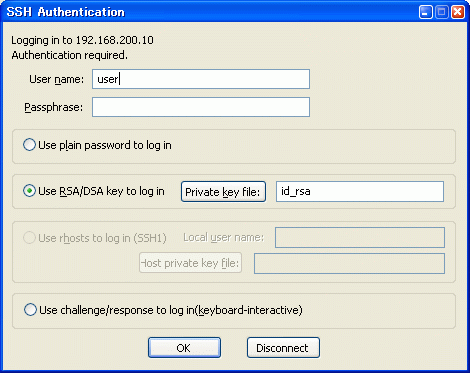
最後に、当然ですがipfilterではイントラ側のssh 22番ポートは通信可能にしておきます。ipfilterの項を参照